Questa funzione consente di caricare un foglio di carta a rubrica
nel vassoio di bypass ed eseguire una copia su una scheda.
Preparare gli originali corrispondenti alle posizioni delle
schede per le didascalie.
L'immagine viene spostata in base alla larghezza della scheda.

Copia
su carta a rubrica con rilegatura a sinistra
| Originali | Posizionamento degli originali | Caricamento di carta a rubrica |
|---|---|---|
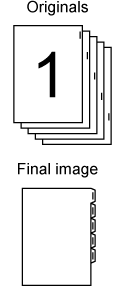 |
 |
 |
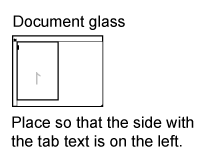 |
Copia
su carta a rubrica con rilegatura a destra
| Originali | Posizionamento degli originali | Caricamento di carta a rubrica |
|---|---|---|
 |
 |
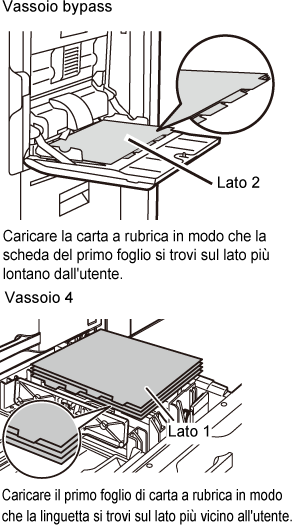 |
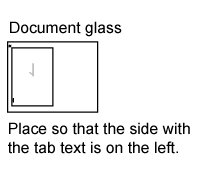 |
Toccare il tasto [Others], quindi il tasto [Tab Copy].
Toccare il tasto [On].
Consente di impostare la larghezza dello spostamento dell'immagine (larghezza rubrica).
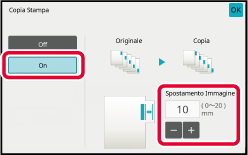
Caricare la carta a rubrica.
Se si utilizza il vassoio bypass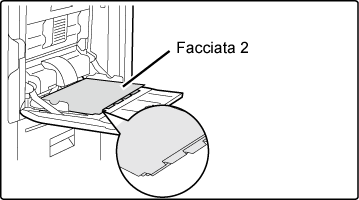
Posizionare l'originale e toccare il tasto [Preview].
Posizionare l'originale nel vassoio dell'alimentatore automatico dei documenti oppure sul piano documenti.Toccare il tasto [Start] per avviare la copia.
Questa funzione consente di copiare un'immagine
originale ingrandita su più fogli separati.
Ad esempio, un originale di formato A4 (8-1/2" x 11") può
essere ingrandito su 8 fogli di formato A3 (11" x 17").
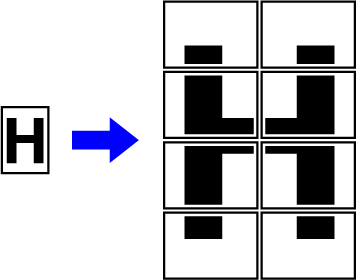
Toccare il tasto [Others], quindi il tasto [Multi-Page Enlargement].
A seconda del formato dell'originale per la copia in dimensione poster, selezionare la scheda [AB] o [Inch], quindi toccare il tasto che corrisponde al formato dell'originale.
Toccando il tasto relativo al formato dell'originale vengono visualizzati il formato di ingrandimento, il formato della carta e il numero di fogli a disposizione.Toccare il tasto del formato che si intende utilizzare per l'ingrandimento.
Viene visualizzato l'orientamento della pagina.
 .
.Posizionare l'originale sul piano documenti, basandosi sull'orientamento visualizzato nella schermata.
Al termine della procedura di impostazione, toccare il tasto [OK].Toccare il tasto [Start] per avviare la copia.
Questa funzione crea copie costituite da
un'immagine speculare dell'originale.
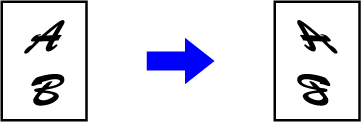
Toccare il tasto [Others], quindi il tasto [Mirror Image].
Sull'icona verrà visualizzato un segno di spunta.Posizionare l'originale.
Posizionare l'originale nel vassoio dell'alimentatore automatico dei documenti oppure sul piano documenti.Toccare il tasto [Start] per avviare la copia.
Version 04a / bp70m90_usr_04a_it